ब्लॉगर में कॉन्टैक्ट फॉर्म कैसे बनायें जानने की आवश्यकता तब होती है जब आप चाहते हों कि यूज़र्स आपसे कॉन्टैक्ट कर सकें या आप अपने ब्लॉग में Google Adsense का ऍप्रूवल लेना चाहते हैं, तो उसके लिए भी Contact Us पेज व कॉन्टैक्ट फॉर्म जरूरत होती है।
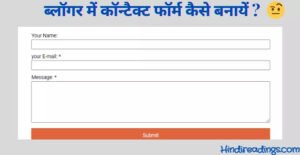
हम गूगल के सभी नियमों का पालन करते हैं , लेकिन कई बार बहुत से वेबमास्टर्स ब्लॉगर कॉन्टैक्ट फॉर्म बनाते समय बहुत सी मुश्किलों का सामना करते हैं। कभी फॉर्म नहीं बनता है तो कभी फॉर्म ठीक तरह के काम नहीं करता है। आज हम इस पोस्ट के द्वारा जानेगें कि ब्लॉगर में कांटेक्ट फॉर्म कैसे बनाते हैं।
ब्लॉगर में कॉन्टैक्ट फॉर्म कैसे बनायें
- ब्लॉगर के डैशबोर्ड में अपना ब्लॉग सेलेक्ट करें
- डैशबोर्ड में लेऑऊट (Layout) पर क्लिक करें
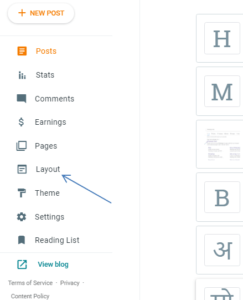
- साईडबार (Sidebaar ) में Add a Gadget पर क्लिक करें
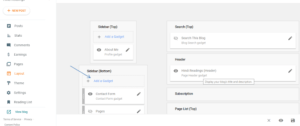
हम सभी को अधिकतर ब्लॉगर में कॉन्टैक्ट फॉर्म लगाने के लिए किसी तीसरे (Third party) का सहारा लेना पड़ता है या जो वेबमास्टर्स HTML Coding जानते हैं वे कोडिंग के द्वारा फॉर्म बनाते हैं। बहुत लोगों को यह नहीं पता कि ब्लॉगर में इन-बिल्ट कॉन्टैक्ट फॉर्म होता है।
ब्लॉगर का कॉन्टैक्ट फॉर्म जोड़ना कोई बहुत तकनीकी कार्य नहीं है। बहुत ही आसानी से इसे अपने कांटेक्ट पेज में जोड़ा जा सकता है। यह सही प्रकार से कार्य करे इसके लिए निम्न पॉइन्ट्स को ध्यान में रखना होगा।
- Add a gadget में कॉन्टेक्ट फॉर्म पर choose करें
ब्लॉगर में कॉन्टैक्ट फॉर्म को कैसे छुपाए करें
कॉन्टैक्ट फॉर्म को हाईड करने के लिए हमें CSS Code की आवश्यकता होगी। CSS Code को अप्लाई करने के लिए कुछ स्टेप्स फॉलो करने होंगें जो इस प्रकार हैं :-
- Themes पर क्लिक करें
- Edit HTML पर क्लिक करें
- HTML फाइल में ctrl + F प्रेस करें और निम्न कोड को सर्च करें
]]></b:skin> |
- इसके पश्चात निम्न कोड को उपर्लिखित कोड के ऊपर पेस्ट करें।
div#ContactForm1{display: none !important;} |
- जिस प्रकार निम्न स्क्रीनशॉट में दर्शाया गया है
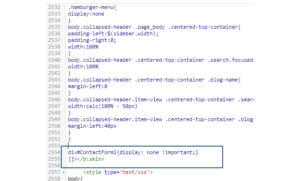
ब्लॉगर में कॉन्टेक्ट फॉर्म को कैसे Show करें How to Show contact form
- ब्लॉगर के डैशबोर्ड में पेज पर क्लिक करें
- New page पर क्लिक करें
- New page का टाइटल ‘Contact Us’ दें
- Contact Us पेज का HTML सेक्शन खोलें
- HTML सेक्शन में निम्न कोड को पेस्ट करें
पेज को Preview करें व Publish करने के बाद ब्राउज़र में चेक करें कि फॉर्म ठीक तरह से काम कर रहा है या नहीं । आपका कॉन्टैक्ट फॉर्म कुछ इस प्रकार दिखेगा।
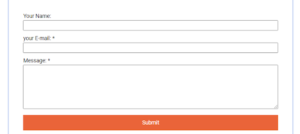
कमेंट करके अवश्य बतायें कि आपका कॉन्टैक्ट फॉर्म काम कर रहा है या नहीं ।

